ECサイト>メルカリ>受注管理
メルカリ_導入マニュアル>受注管理
注文CSVファイルで取込む。
メルカリより注文CSVをダウンロードする。
-
- メルカリにログインします。
-
- 左メニューより「注文」を選択します。
- 「発送前」タブを表示し、画面右のCSV一括機能>CSVダウンロードをクリックします。
※CSVファイルでお取込みいただく際は、
必ず「出荷待ち」の注文情報のみをお取込みいただくようお願いいたします。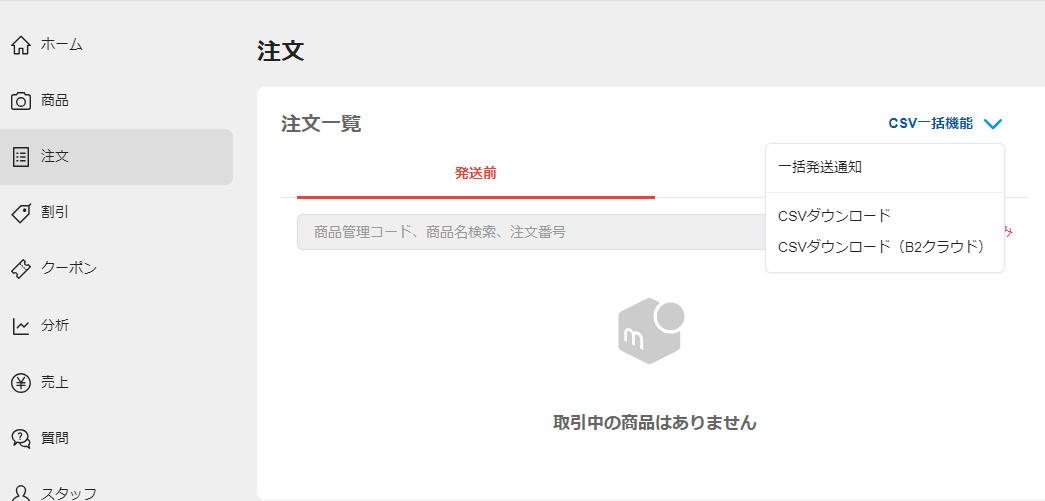
タテンポガイドに注文CSVを取り込む。
- 受注管理>ECサイト受注取込に移動し、ECサイトタイプ「メルカリShops」の店舗を選択してください。
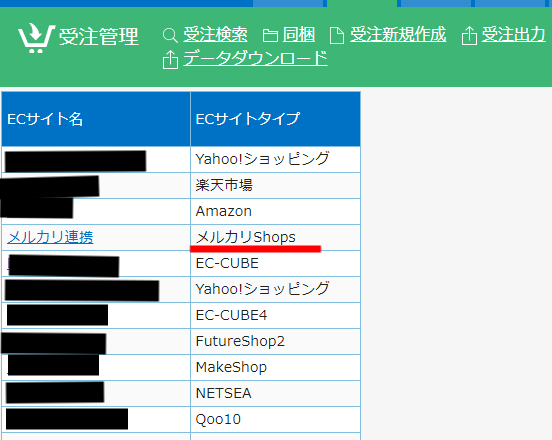
- CSV取込(注文データ)でファイルを選択し、メルカリShops CSV取込をクリックしてください。
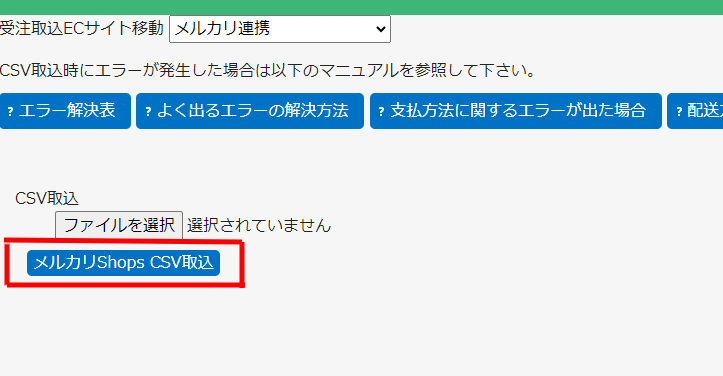
メルカリより出力した注文CSVには、
支払方法を指定する項目がございませんので、
注文取込時の支払方法には、
システム設定>受注・配送設定>支払い方法マスタの一覧画面で、
一番上に表示されている支払方法(並び順が一番小さいもの)が選択されます。
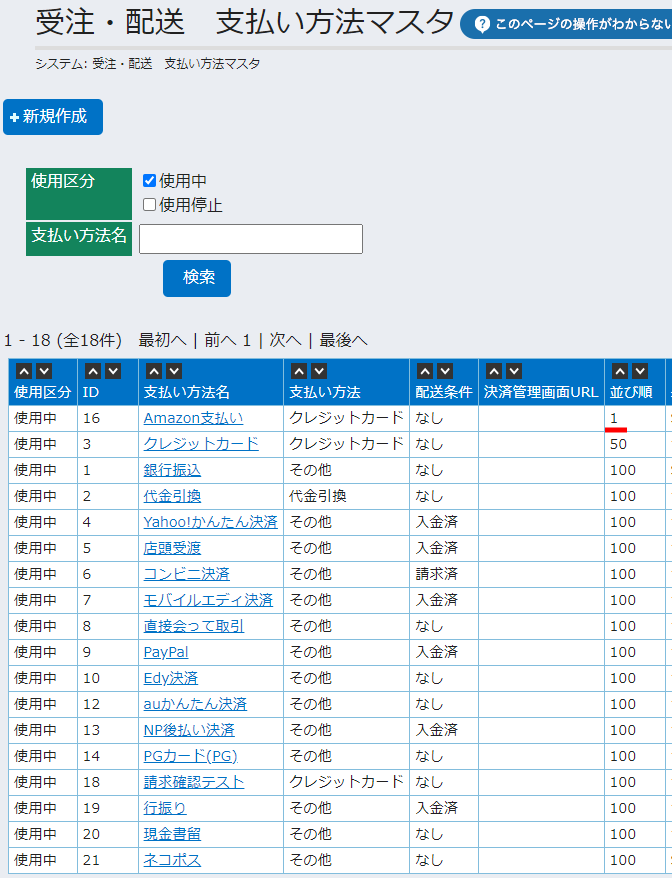
システム設定>受注・配送設定>支払いマスタ変換設定より、
「メルカリ支払」と登録し、支払い方法を指定しておきますと、
メルカリよりお取込み頂いた注文情報に初期状態としてその支払方法が選択されます。
支払方法の変更を行う必要がある場合には、
お手数ですが、受注画面より変更をお願いいたします。
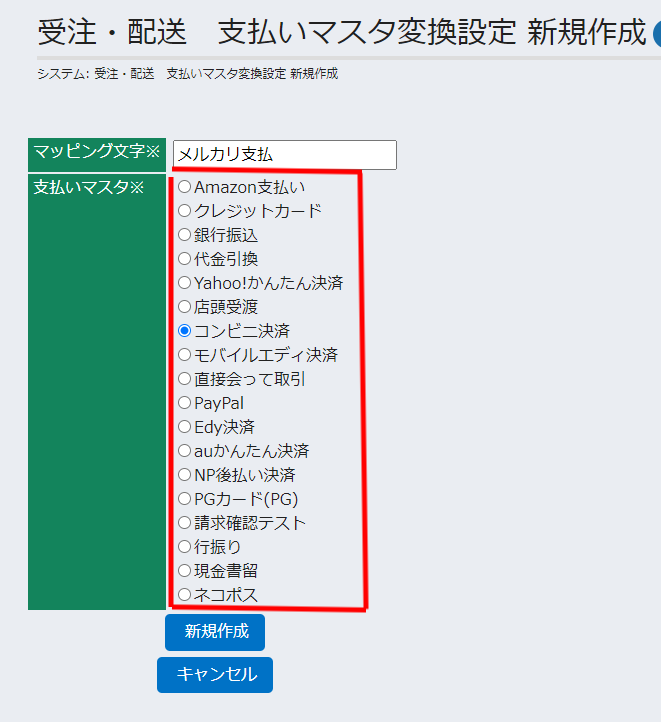
受注ステータスの連携
APIを利用し、メルカリとの下記受注ステータスの連携が可能です。
- 出荷連携
- キャンセル連携
①「ECサイト設定」の「自動受注同期区分」を「使用中」に変更してください。
※「出荷連携」「キャンセル連携」等のステータス連携については、「自動受注同期区分」で切替を行っています。
ECサイト固有情報設定にある「受注API(受注取得)使用区分」はAPIでの受注取得の可否の切替となります。
②「受注ステータス連携マップ」で連携するステータスにチェックを入れてください。
※「配送準備完了」以前のステータスを選択すると、送り状番号が連携できない場合がございますので、
「出荷完了」のステータスを選択していただくことを推奨しております。
上記設定の場合、タテンポ側で受注ステータスを「完了」に変更すると、
メルカリ側で「発送前 → 発送完了」のタブに移動します。
その際、「商品を発送したので、発送通知をする」ボタンが自動で押され、
「送り状番号」の同期と「発送後の取引メッセージ」が併せて送られた状態となります。
・配送方法がらくらくメルカリ便の場合は匿名配送となりますので、受注取得時に送付先情報等が取得できません。
・メルカリの仕様上、注文者情報の「メールアドレス」は取得できません。
タテンポガイド側からメールを送ることが出来ませんので、
お客様へご連絡の際はメルカリの管理画面よりチャットにてご連絡をお願いいたします。
【CSVを利用して受注を取り込む場合】
・メルカリ側より「出荷待ち」の注文情報をダウンロードし、「ECサイト受注取込」からお取り込みください。
【APIを利用して受注を取り込む場合】
・「支払い待ち」の受注を取り込む設定の場合、
配送方法がメルカリ便以外、なおかつ受注ステータスが「支払い待ち」の受注情報は、
メルカリの仕様上送付先情報や配送方法が取得できません。
メルカリ側で「出荷待ち」に変更された後、自動で再度受注取得が行われ、
タテンポガイド側の受注情報内の送付先情報や配送方法を上書きいたします。
・受注情報から販売情報の在庫引当を行う場合は、販売情報に設定した「商品管理コード」の一致が必要です。
